Изключване - командата за изключване или рестартиране на компютъра. Рестартирайте и изключете Windows с командата SHUTDOWN.
Отдалечен достъп към работния плот от пРСР протокол Той е широко използван за работа не само със сървъри, но и с работни станции, както за отдалечена работа, така и за административни цели. Има обаче някои ограничения, особено в клиентската ОС среда, не можете да управлявате настройките за захранване, дори и с правата на местните администратори. В някои случаи това може да доведе до затруднения, така че ако все още не знаете как да изключите или рестартирате клиентската версия на операционната система чрез RDP, тази статия е за вас.
В сървърните системи на семейството Windows localhost администраторът, да не говорим за домейна, има пълен контрол върху системата и няма никакви затруднения в управлението на захранването, дори и чрез отдалечен достъп.
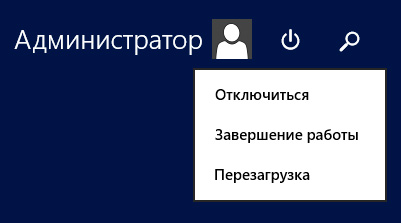 В клиентската операционна система ситуацията е фундаментално различна, дори местният администратор няма възможност да изключи или рестартира компютъра.
В клиентската операционна система ситуацията е фундаментално различна, дори местният администратор няма възможност да изключи или рестартира компютъра.
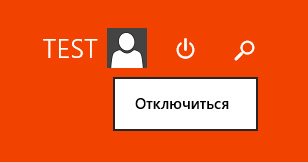 Въпреки привидната нелогичност, в това поведение има определен смисъл. Администраторите на сървърни операционни системи са професионалисти (поне на теория), които трябва да са наясно с възможните последици от действията си. От друга страна, отдалечено изключване на компютъра, така че не е лесно да го включите, в повечето случаи това ще изисква физическо присъствие, така че решението за премахване на такава функция от обикновените потребители изглежда доста разумно. Администраторите, следващи тази логика, трябва да могат да управляват властта и други начини.
Въпреки привидната нелогичност, в това поведение има определен смисъл. Администраторите на сървърни операционни системи са професионалисти (поне на теория), които трябва да са наясно с възможните последици от действията си. От друга страна, отдалечено изключване на компютъра, така че не е лесно да го включите, в повечето случаи това ще изисква физическо присъствие, така че решението за премахване на такава функция от обикновените потребители изглежда доста разумно. Администраторите, следващи тази логика, трябва да могат да управляват властта и други начини.
Но както показва практиката, те не знаят всичко това. Няма нищо ужасно в това, както казва моят учител: попитайте - срама на минута, без да знаете - срама на целия живот.
Графичен корпус
Всъщност "проблемът" се решава не просто, но много просто. Излизайки на работния плот, просто натиснете Alt + F4 за да получите стандартния диалогов прозорец за изключване.
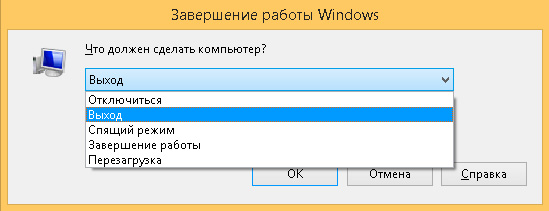 Този метод обаче има значителен недостатък. Много често някои приложения, като например неспасен документ, предотвратяват или забраняват или рестартират компютъра. Подобна картина, според нас, е позната на всички.
Този метод обаче има значителен недостатък. Много често някои приложения, като например неспасен документ, предотвратяват или забраняват или рестартират компютъра. Подобна картина, според нас, е позната на всички.
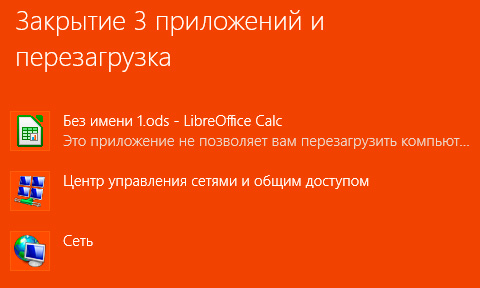 Проблемът е, че няма да виждате този екран през ПРСР. Да, и отворени приложения - това е половината зло, по-лошо, когато системата не позволява да се затвори или презареди нанесеното приложение. В този случай ще трябва да потърсим други методи.
Проблемът е, че няма да виждате този екран през ПРСР. Да, и отворени приложения - това е половината зло, по-лошо, когато системата не позволява да се затвори или презареди нанесеното приложение. В този случай ще трябва да потърсим други методи.
Команден ред
Както обикновено, ако графичните инструменти не помагат, командният ред се предоставя на администратора. За да контролирате силата на компютъра с него не е нужно да имате специални познания, просто запомнете една проста команда. преса Win + R или Старт - Пусни и въведете следните команди:
Изключване -s -f -t 0
да изключите
Изключване -r -f -t 0
да рестартирате.
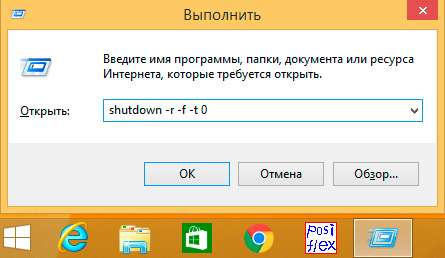 Нека разгледаме по-подробно ключовете на отбора:
Нека разгледаме по-подробно ключовете на отбора:
- ите - изключване на компютъра
- е - Принудително прекратяване на процесите, предотвратяващи рестартирането
- т - времето, през което завършването на работата ще бъде изпълнено, се показва в секунди през интервал. Ако тази опция не се използва, командата ще се изпълни след 60 секунди.
PsShutdown от Sysinternals
Ако не сте доволни от редовните възможности по някаква причина, тогава можете да използвате алтернативата - помощната програма PsShutdown от Sysinternals. Поставете изтегления файл на всяко удобно място, за предпочитане в една от посочените променливи PATH или добавете там местоположението му, което ви позволява да го изпълнявате с кратко име, без да посочите път. Синтаксисът на помощната програма е подобен на стандартния синтаксис, но има някои разлики, така че да я изключите, изпълнете:
Psshutdown -k -f -t 0
но за рестартиране:
Psshutdown -r -f -t 0
Нека обясним използваните ключове:
- к - система за изключване
- е - Принудително завършване на процесите
- т - времето на изпълнение на командата
Ако вместо ключ -k използвайте, за да изключите клавиша -s, тогава системата ще приключи без изключване на захранването, старците трябва да запомнят добре:
 В допълнение, тази програма ви позволява да управлявате захранването на други компютри в мрежата. За да бъда честен, пълната полезност може да работи и при изключване на мрежата, просто задайте ключа:
В допълнение, тази програма ви позволява да управлявате захранването на други компютри в мрежата. За да бъда честен, пълната полезност може да работи и при изключване на мрежата, просто задайте ключа:
M \\\\ компютър
Но има един сериозен недостатък - командата се изпълнява в контекста на потребителя, който го стартира, така че не можете да изключите работещия компютър от дома, дори ако имате достъп до корпоративната мрежа чрез VPN и имате пълномощия от мрежовия администратор.
PsShutdown на този недостатък е лишен и ви позволява да зададете данни за свързване към отдалечен компютър, например:
Psshutdown \\\\ компютър -u потребителско име -p парола -r -f -t 0
Тази команда ще рестартира отдалечения компютър компютър използвайки името потребителско име и парола парола, Трябва да се помни, че посоченият от вас потребител трябва да има права за достъп до административния ресурс ADMIN $, В среда на Active Directory администраторът на домейн има това право, но може да има проблеми в мрежата peer-to-peer.
Ако се опитате да изключите отдалечената система, дори и при локалните администраторски данни, най-вероятно ще получите грешка Достъпът е отказан.
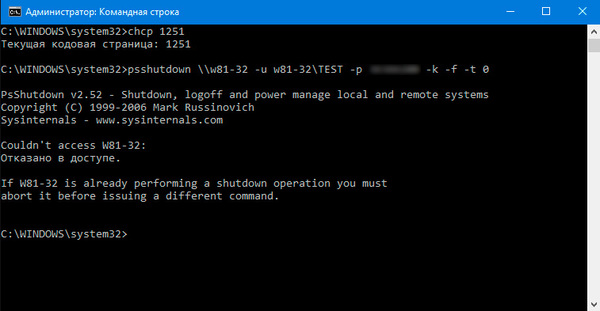 Това показва, че този потребител няма достъп до ресурса ADMIN $, За да го активирате, трябва да следвате две условия: активирайте споделен достъп до файлове и принтери
Това показва, че този потребител няма достъп до ресурса ADMIN $, За да го активирате, трябва да следвате две условия: активирайте споделен достъп до файлове и принтери
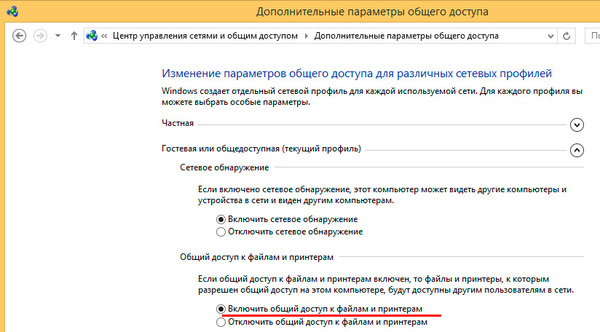 И после до клона на регистъра
И после до клона на регистъра
HKEY_LOCAL_MACHINE \\ Software \\ Microsoft \\ Windows \\ CurrentVersion \\ Policies \\ System
добавете параметър тип DWORD с име
LocalAccountTokenFilterPolicy
и задайте стойността му на 1. След това компютърът трябва да се рестартира.
Нека се опитаме да го изключим от разстояние.
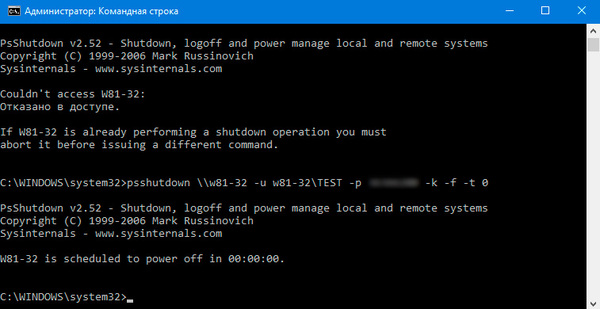 Както виждаме този път екипът работи успешно.
Както виждаме този път екипът работи успешно.
PowerShell
Използвайте PowerShell за изключване или рестартиране на компютъра, това е подобно на изстрелване на оръдие върху врабчета, но в някои случаи може да бъде полезно.
За да изключите, използвайте командата:
Спри компютър - Force
И за рестартиране:
Restart-Computer-Force
ключ -Force в този случай е подобен на ключ -f команди изключване и включва принуждаване на спирането на приложения, които предотвратяват изключването.
Можете също така да използвате PowerShell, за да управлявате захранването по мрежата, например можете да изключите отдалечения компютър с командата:
Стоп-Компютър-Компютър-компютър -Credential потребителско име -Force
Къде са ключовете:
- име_на_компютъра - име отдалечен компютър, е възможно да се изброят няколко имена, разделени със запетаи
- препоръчителен - име сметка за удостоверяване в отдалечена система
Тази работа чрез PowerShell е по-сигурна, защото паролата не се въвежда в ясен текст и не остава в историята на отборите. Стандартните OS механизми се използват за удостоверяване.
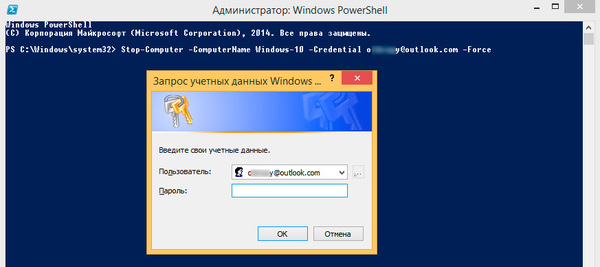 Както можете да видите, за управлението на захранването в Windows се предлагат различни инструменти - за всеки вкус и цвят. В същото време всички те са на разположение в сесията на терминала, която човек трябва да използва, е въпрос на личен вкус и предпочитания.
Както можете да видите, за управлението на захранването в Windows се предлагат различни инструменти - за всеки вкус и цвят. В същото време всички те са на разположение в сесията на терминала, която човек трябва да използва, е въпрос на личен вкус и предпочитания.
Графичният интерфейс на Windows в продължение на много години е лек без знания командния ред, И да го използвам не - не да е необходимо. В тази статия ще опиша накратко как да използвам командната конзола изключванеза да изключите или рестартирате компютъра под windows Management, Статията е от значение за семейството Windows 7/8 / 8.1 / 10.
Командата за изключване за изключване, рестартиране или хибернация
За изключване, рестартиране или хибернация с помощта на командния ред, използвайте командата за изключване. Основен списък с параметри:
- /? - Показване на помощ. Същото като без параметри.
- / i - Показва графичния потребителски интерфейс. Този параметър трябва да е първият.
- / l - Завършване на сесията. Този параметър не може да се използва с / m или / d параметри.
- / s - Изключете компютъра.
- / g - Изключете и рестартирайте компютъра. След като системата бъде рестартирана, стартирайте всички регистрирани приложения.
- / a - Отменете изключването на системата. Този параметър може да се използва само по време на периода на изчакване.
- / p - незабавно изключване локален компютър без предупреждение. Може да се използва с / d и / f параметри.
- / h - Превключва локалния компютър в режим на хибернация. Може да се използва с / f параметър.
- / e - Посочете причината за неочакваното изключване на компютъра.
- / m - \\ computer Задава целевия компютър.
- / t xxx - Задайте закъснението в xxx секунди, преди компютърът да бъде изключен. Валиден обхват: 0-315360000 (10 години); стойността по подразбиране е 30. Ако периодът на изчакване е по-голям от 0, се използва параметърът / f.
- / c - "коментар" Коментар с причина за рестартиране или изключване. Най-дългата е 512 знака.
- / f - Принудително изключване на изпълняваните приложения без предупреждение на потребителите. Параметърът / f се използва, ако стойността на / t е зададена на стойност по-голяма от 0.
- / d xx: yy - Трябва да посочите причина за рестартиране или изключване. "P" означава планирано рестартиране или изключване. "U" означава, че причината се определя от потребителя. Ако не е посочено нито "p", нито "u", рестартирането или изключването е непланирано. "Xx" е основният номер на причината (положително число по-малко от 256). "YY" е номер на допълнителна кауза (положително число по-малко от 65536).
Ако се интересувате от пълен списък с параметри, стартирайте програмата изключване без параметри.
Примери за използване на помощната програма за изключване
Ако пуснете програмата изключване с параметър / i, след това на eran ще видите нещо като следното (действително за Windows 7):
При използване на отложено рестартиране:
Изключване / r / t 180
Получаваме следното известие на екрана:

Ако искате да отмените планираното рестартиране, използвайте командата:
Shutdown / а
В областта за уведомяване близо до часовника, трябва да видите нещо като:
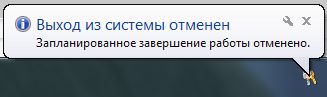
Как да рестартирате или изключите компютъра незабавно от командния ред
За да изключите незабавно компютъра, използвайте:
Изключване / s / t 0
За да рестартирате незабавно компютъра, използвайте:
Изключване / r / t 0
благодаря
При писането на статията са използвани следните източници.
Много е лесно да рестартирате компютъра с Windows 8 по обичайния начин. Много по-трудно е да се извърши тази операция, ако по някаква причина стандартните средства за извършване на тази процедура просто не са на разположение.
В тази ситуация можете да прибягвате до различни други методи. Всички те са безопасни както за операционната система, така и за данните на компютъра.
Рестартираме
Стартирането на рестартиращ компютър с операционна система Windows 8 е доста проста. Това може да се направи по различни начини.
Най-достъпните и често използвани обикновени потребители са начините:
Те могат да се използват според нуждите или просто по желание. Всеки метод има своите предимства и недостатъци.
От началния екран
Ако е необходимо, можете да рестартирате операционната система, преди работният плот да е стартиран напълно и да е включен.
За да направите това, е необходимо да извършите следните действия в строг ред:
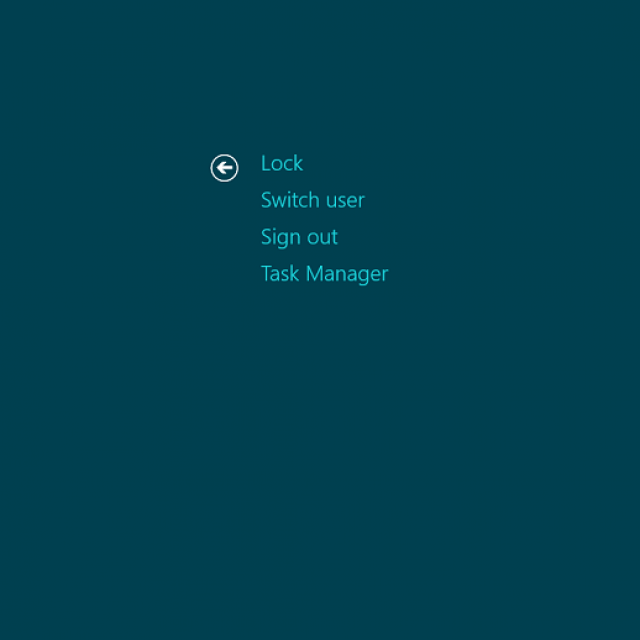
Когато се намери необходимия елемент, просто кликнете върху него с левия бутон на мишката. След това операционната система ще бъде рестартирана.
От работния плот
В повечето случаи за обикновените потребители, които току-що са започнали да използват Windows 8, рестартирането на операционната система след стартирането й може да доведе до някои трудности. Тъй като работният плот на въпросната операционна система е много различен от работния плот на предишните версии на операционните системи на Microsoft с устройството си.
За да извършите рестартиране на системата, трябва:

Ако по някаква причина мишката не може да бъде използвана или потребителят не може да намери желаното меню, можете просто да натиснете комбинацията "Win" + "I". След това се отваря меню с опции за различни действия, сред които отново ще бъде елементът "Рестартиране".
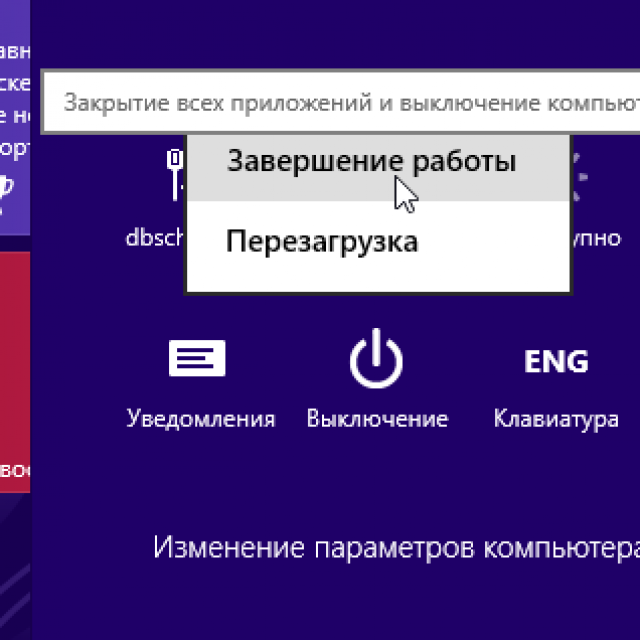
Кратко натискане Ctrl + Alt + Изтриване
Рестартирането може да се извърши и с помощта на комбинация от три клавиша - Ctrl + Alt + Delete.
За да направите това, трябва да следвате стъпките в строг ред:
- задръжте бутоните надолу Ctrl + Alt, след което веднъж е достатъчно да натиснете изтривам;
- ще се отвори специален прозорец, който съдържа малък списък;
- в долния десен ъгъл има бутон «Ел», който има напълно стандартно означение;
- след като кликнете върху този пряк път се отваря едно малко контекстно меню, в което кликваме върху "рестартиране".
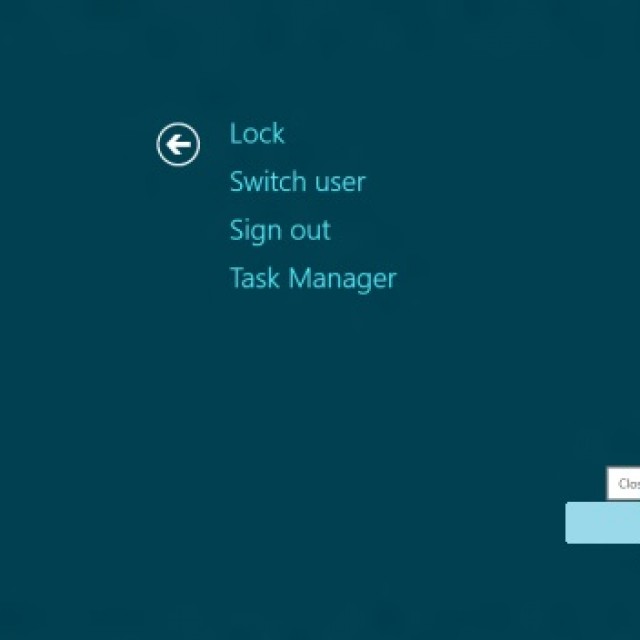
Този метод е доста прост в изпълнението. Единственият му недостатък е необходимостта от натискане на няколко клавиша едновременно. За някои потребители това е доста проблематично по различни причини.
Как да рестартираме компютъра през командния ред на Windows 8
Рестартирането се извършва и с помощта на мивка за команди, която може да се стартира много бързо във всяка операционна система на Microsoft. В осмата версия можете да използвате два метода за изпълнение на командния ред.
Най-лесният начин да направите това е:
- натиснете клавишната комбинация "CTRL" + "R" - ние наричаме поле за въвеждане на командата;
- в отворения прозорец пишем "cmd.exe";
- натиснете "Enter".
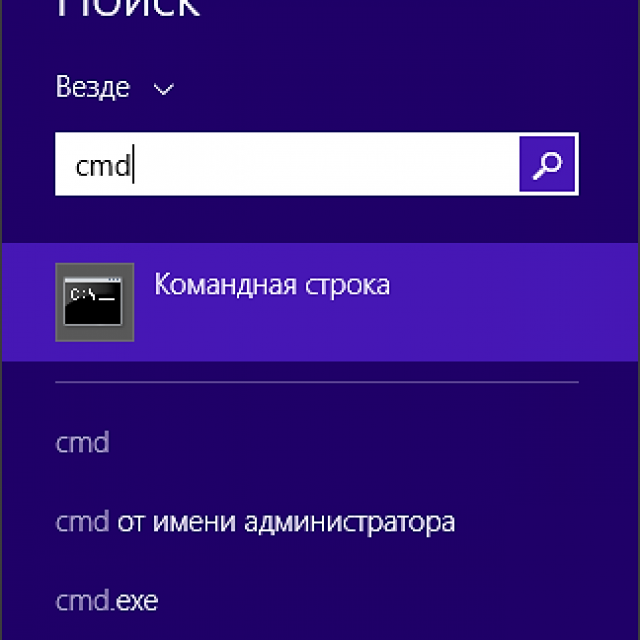
При използването на този метод има един важен недостатък - стартирането се извършва от името на текущия потребител.
За да стартирате командния ред с имена на администратори, трябва да направите следното:
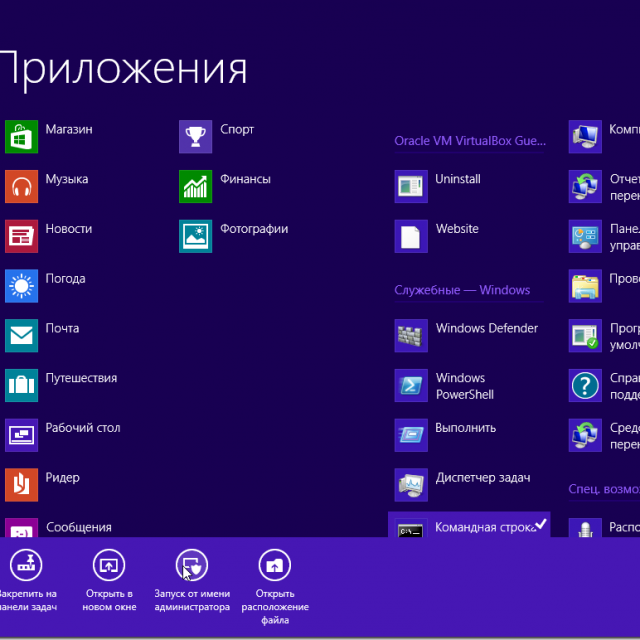
Ако желаете, можете не само да стартирате въпросната функция, но и да изпълнявате други действия с нея. За да извършите рестартиране, трябва да въведете съответната команда - "Shutdown" или "Ping".
Видео: Задайте бутоните за изключване
Командата за изключване
За да използвате командата "Изключване", трябва да изпълните следните прости операции:
- изпълнете командния ред, като използвате един от изброените по-горе методи (най-удобен и подходящ за конкретна ситуация);
- използвайте клавиатурата, за да влезете «Shutdown»;
- натиснете клавиша «Влез».
Важно предимство на екипа "Shutdown" е, че той е много гъвкав. С него можете също да рестартирате дистанционно чужд компютър. За да направите това, достатъчно е да отмените едно място от последния знак на командата и да въведете символа "/" Буквата "i", Появява се диалогов прозорец, в който можете успешно да завършите операцията.

Също така, този метод дава възможност за използване на забавено спиране. За да направите това, просто добавете суфикса "-r" в края на линията. След като кликнете върху "Enter", ще се появи прозорец, който ви уведомява, когато операцията приключи след 1 минута. Ако е необходимо, можете да изберете което и да е време за изключване.
Чрез командата "Ping"
Командата "Пинг" е необходима за зареждане на отдалечени мрежови устройства. Също така се използва за подготовка на отдалечен компютър за повторно стартиране. Често този етап е най-трудният за извършване на операцията от разглеждания тип.
За да направите компютъра достъпен за дистанционно рестартиране, трябва да направите следното:
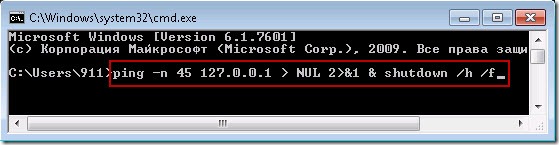
Решаване на проблеми при рестартиране
Понякога има ситуации, при които по някаква причина рестартирането на операционната система е просто невъзможно. Една от най-честите причини за невъзможността за нормално изключване или рестартиране на операционната система е липсата на подходящи драйвери за всяко устройство. Най-често те са видеокарти. Идентифицирането на този проблем е съвсем проста.
Най-очевидните признаци са:
- когато натиснете бутона за изключване, това увеличава натоварването на процесора на страницата wininit.exe (50% или повече);
- се консумира голямо количество процес на памет, наречен "стартиране".
За да се реши този проблем е достатъчно проста - трябва да инсталирате най-много най-новите версии драйвери за всички устройства. В повечето случаи това ви позволява да се отървете от различните проблеми, които възникват при опит за рестартиране.
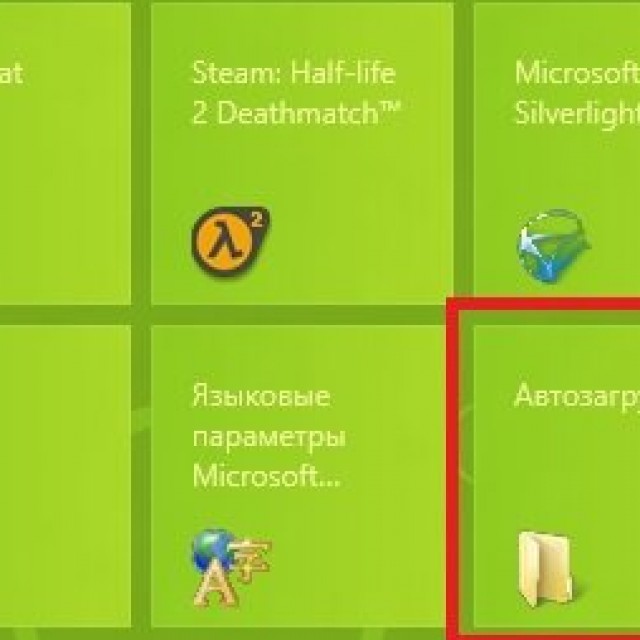
Също така, невъзможността за нормално рестартиране на операционната система може да възникне поради "влажността" на версията инсталирани Windows 8. Първите разпределения, разпространявани от Microsoft, имат малки конфликти с известно оборудване. Особено често проблеми от този тип възникват в техниката на Asus.
От тази ситуация може да има само два начина:
- инсталиране на по-нова версия на операционната система;
- инсталиране на най-новия пластир от Microsoft, съдържащ всички възможни корекции (трябва да го изтеглите от официалния сайт).
Друга причина за невъзможността за рестартиране може да бъде инсталирана по-рано софтуер (игри, офис приложения или нещо друго). Определя коя програма е виновна за възникването на грешката може да бъде съвсем проста - метод на изключение.
Видео: Windows 8.1 бутон за изключване на менюто
Трябва да видите датите на инсталиране и да изтриете последната инсталирани програми, Тези три причини са най-чести, когато възникне грешка, която не позволява рестартиране. Обикновено резолюцията им отнема минимално време и усилия.
Ако не можете да разрешите проблема, трябва да се свържете с квалифициран техник. Рестартирайте системата - процесът е сравнително прост за потребителя, но е изключително необходим за самия компютър. Тъй като непрекъснатата работа без почистване на файла за локализиране и RAM значително намалява производителността на компютъра, такива ситуации трябва да се избягват. Ако рестартирането не е възможно, грешката трябва да бъде отстранена незабавно.
Рестартирането може да се осъществи по различни начини - както обикновено, достъпно за всички потребители, дори и за най-опитните, и с помощта на специални команди. Желателно е да ги познаете всички, това ще сведе до минимум вероятността от проблеми с персоналния компютър.
Това е отличен инструмент за автоматизиране на различни операции с вашия компютър. С него можете да стартирате програми, да получите информация за системата и да управлявате компютъра си. Можете да изключите и рестартирате компютъра, като използвате командния ред. В този материал ще говорим как да рестартираме компютъра през командния ред.
- / s - Изключете компютъра.
- / a - Рестартирайте или изключете компютъра. Тази опция ви позволява да маркирате изключването или рестартирането чрез командния ред. Командата "Shutdown / a" може да бъде изпълнена по време на действието за закъснение (или рестартиране).
- / h - Преместете компютъра в.
- / t xxx - Задайте забавяне преди изключване или рестартиране на компютъра. Забавянето е посочено в секунди. Например: "Shutdown / s / t 60". Ако тази команда бъде изпълнена, компютърът ще се изключи след 60 секунди след изпълнението на командата. През тези 60 секунди потребителят може да маркира изключването с командата "Shutdown / a".
- / c "comment" - Задаване на коментар, обясняващ причините за изключване на рестартирането на компютъра.
- / f - Принудително затворете всички изпълняващи се приложения, без да предупреждавате потребителя. Този параметър може да се използва, ако параметърът / t определи закъснение, по-голямо от 0 секунди;
Затова, за да рестартирате компютъра през командния ред, трябва да въведете командата:
- Изключване / r / t 000
Когато тази команда бъде изпълнена, компютърът ще се рестартира незабавно. Ако имате нужда, вместо нули, трябва да определите желаното закъснение в секунди. Например:
- Изключване / r / t 60
Когато тази команда се изпълни, компютърът ще се рестартира не незабавно, но със забавяне от 60 секунди. В този случай, след изпълнение на командата за рестартиране със закъснение, потребителят ще види предупредителен прозорец.

В случай, че е зададено голямо закъснение, вместо предупредителен прозорец, потребителят ще види изскачащо съобщение до системния часовник.

По време на закъснението можете да маркирате рестартирането на компютъра. За да направите това, въведете следната команда в командния ред:
- Изключване / a
Ако не е необходимо да рестартирате, трябва да използвате / s вместо / r. В противен случай, процесът на изключване на компютъра не се различава от рестартирането.
Освен това можете да използвате командата за изключване, за да създадете преки пътища. За да направите това, щракнете с десния бутон на мишката върху работния плот и изберете "Create Shortcut".

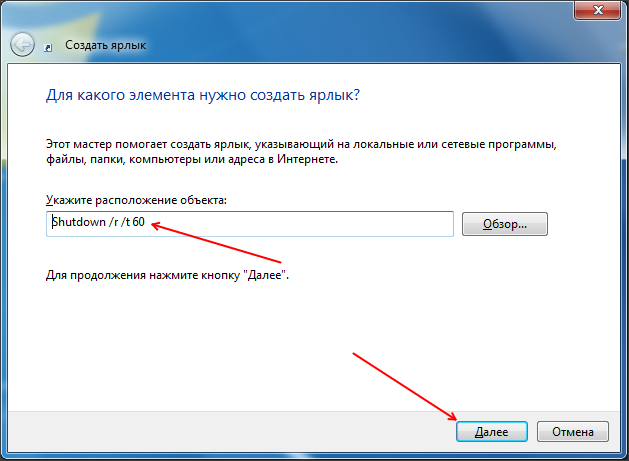
В следващия прозорец въведете името на пряк път и кликнете върху бутона "Завършване".
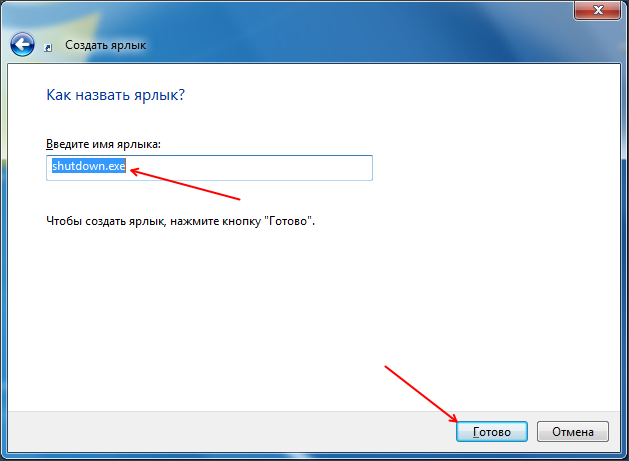
В резултат на това ще получите пряк път, за да рестартирате компютъра. Този пряк път може да бъде оставен на работния плот или фиксиран на лентата на задачите или поставен на стартовия екран (ако използвате Windows 8).
екип ИЗКЛЮЧВАНЕ се използва за прекратяване на сесията на потребителя, рестартиране и изключване операционна система Windows. Shutdown ви позволява да работите с локални и отдалечени системи чрез командния ред.
Опции за командата SHUTDOWN
Употреба: изключване xx: yy]
- /? Показва помощ.
- / i Показва графичния потребителски интерфейс. Този параметър трябва да е първият.
- / l Край на сесията. Този параметър не може да се използва с / m или / d параметри.
- / s Изключете компютъра.
- / r Завършва операцията и рестартира компютъра.
- / g Изключете и рестартирайте компютъра. Изпълнете всички регистрирани приложения след рестартиране.
- / a Отменя спирането на системата. Този параметър може да се използва само по време на периода на изчакване. Комбинирайте с / fw, за да нулирате всички предстоящи изтегляния към фърмуера.
- / p Изключете незабавно локалния компютър или предупреждение. Може да се използва с / d и / f параметри.
- / h Превключете местния компютър в режим на хибернация. Може да се използва с / f параметър.
- / hybrid Извършва изключването на компютъра и го подготвя за бърз старт. Трябва да се използва с / s.
- / fw Обединете опцията за изключване, така че следващото зареждане да се прехвърли в потребителския интерфейс на фърмуера.
- / e Определя причината за неочакваното изключване на компютъра.
- / o Отидете в менюто за разширени опции за зареждане и рестартирайте компютъра. Трябва да се използва с параметъра / r.
- / m \\\\ компютър Указва целевия компютър.
- / t xxx Определя времето за изчакване в xxx секунди преди изключването на компютъра. Валиден обхват: 0-315360000 (10 години); стойността по подразбиране е 30. Ако забавянето е по-голямо от 0, използването на параметъра / f е подразбиращо се.
- / c "коментар" Коментар с причината за рестартиране или изключване. Дължината не може да надвишава 512 знака.
- / f Принудително изключване на изпълняваните приложения без предупреждение за потребители.
- / d xx: yy Причина за рестартиране или изключване. p означава планирано рестартиране или изключване. u означава, че причината се определя от потребителя. Ако не е посочено нито "p", нито "u", рестартирането и изключването не са планирани. xx е числото на основната причина (цялото положително число е по-малко от 256). yy е номерът на допълнителната причина (цялото положително число е по-малко от 65536).
Илюстративни примери за рестартиране и изключване с помощта на командата SHUTDOWN
Пример за рестартиране и изключване на локалната система с командата за изключване:
- Изключване на локалната система след 30 секунди с незабавно излизане от системата и изключване на работещите приложения: изключване / s / t 30 / l / f
- Рестартирайте локалната система след 30 секунди: изключване / r / t 30
- За да отмените забавеното изключване: изключване / а
Така че, най-необходимите параметри командата за изключване Те са следните:
- / s - параметър за изключване на системата;
- / r - параметър, който определя рестартирането на системата;
- / t - Закъснението при изключване се мащабира в секунди;
- /л - осигурява незабавно излизане на текущия потребител от системата;
- /е - Затваря всички стартирани приложения без предупреждение на потребителите.


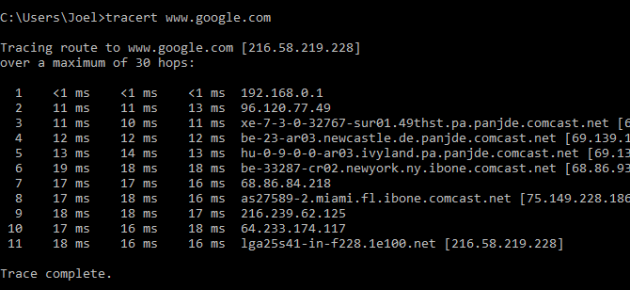 Как да проверите за загуба на пакети в командния ред
Как да проверите за загуба на пакети в командния ред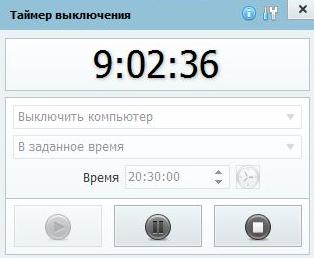 Изключване на компютъра в определено време Windows 7
Изключване на компютъра в определено време Windows 7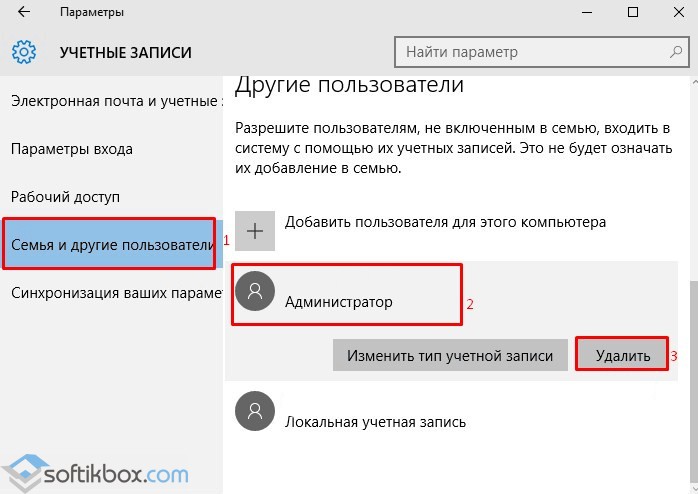 Как да затворите акаунт на Microsoft
Как да затворите акаунт на Microsoft Настройване на точката за достъп за MTS - инструкция, връзка
Настройване на точката за достъп за MTS - инструкция, връзка